Obnova súborov pomocou UNDELETEPLUS
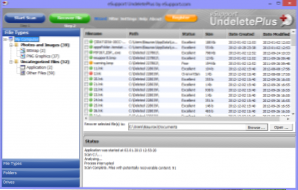
- 3301
- 163
- Zoltán Maslo
Skôr som už písal o dvoch programoch na obnovenie odstránených súborov, ako aj obnovenie údajov z formátovaných pevných diskov a bleskových jednotiek:
- Badcopy Pro
- Obnova súboru Seagate
Tentoraz budeme hovoriť o inom takomto programe - ESUPPORT UNDELETEPLUS. Na rozdiel od predchádzajúcich dvoch, tento softvér je distribuovaný bezplatne, je však oveľa menej funkcií. Toto jednoduché riešenie však ľahko pomôže, ak potrebujete obnoviť súbory náhodne odstránené z pevného disku, flash jednotky alebo pamäťovej karty, či už fotografie, dokumenty alebo niečoho iného. Je to vzdialené: t.e. Tento program môže pomôcť obnoviť súbory, napríklad po vyčistení koša. Ak ste naformátovali pevný disk alebo počítač, ktorý prestal vidieť jednotku Flash, táto možnosť pre vás nebude fungovať.
UNDELETEPLUS pracuje so všetkými sekciami FAT a NTFS a vo všetkých operačných systémoch Windows, počnúc systémom Windows XP.Cm. To isté: najlepšie programy na obnovenie údajovInštalácia
Môžete si stiahnuť UndeletePlus z oficiálnej webovej stránky programu - Nedeleteplus.Com, Kliknutím na odkaz na stiahnutie v hlavnej ponuke na webe. Samotný proces inštalácie nie je vôbec komplikovaný a nevyžaduje žiadne špeciálne zručnosti - stačí stlačiť ďalej a súhlasiť so všetkým (s výnimkou, snáď inštalácia panela Ask.com).
Spustenie programu a obnovenie súborov
Pri inštalácii programu použite štítok vytvorený. Hlavné okno UndEletePlus je rozdelené do dvoch častí: vľavo - zoznam pripojených diskov na pravej strane - obnovené súbory.
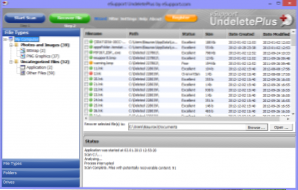
Hlavné okno UndEletePlus (kliknutím na zvýšenie obrázka)
V skutočnosti, ak chcete začať pracovať, stačí zvoliť disk, z ktorého boli súbory odstránené, kliknite na tlačidlo „Spustiť sken“ a počkajte, kým sa proces dokončí. Po dokončení práce v pravej strane uvidíte zoznam súborov, ktoré program dokázal nájsť, vľavo - kategórie týchto súborov: napríklad si môžete vybrať iba fotografie.
Súbory, ktoré sa pravdepodobne obnovia, majú vľavo od mena zelenú ikonu. Tí, na ktorých miesto v procese práce boli zaznamenané iné informácie a ktoré je nepravdepodobné, že je nepravdepodobné, označené žltými alebo červenými ikonami.
Ak chcete obnoviť súbory, označte potrebné kontroly a kliknite na „Obnoviť súbory“ a potom uveďte, kde by sa mali zachovať. Je lepšie uložiť obnovené súbory na toho istého nosiča, z ktorého sa vyskytuje proces obnovy.Pomocou majstra
Stlačením tlačidla Sprievodca v hlavnom okne UndEletePlus sa spustí hlavný hlavný rekonštrukcia údajov, aby sa optimalizoval vyhľadávanie súborov pre konkrétne potreby - počas práce MASTER vám budú položené otázky o tom, ako boli vaše súbory odstránené, aký typ, aký typ súborov by sa mal pokúsiť nájsť atď.D. Možno pre niekoho bude táto metóda používania programu pohodlnejšia.
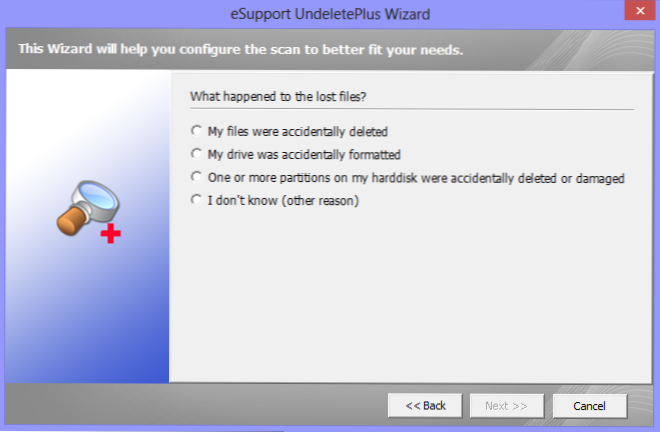
Rekonštrukcia súborov
Okrem toho existujú body na obnovenie súborov z formátovaných sekcií v Master, ale nekontroloval som ich prácu: Myslím, že by ste nemali - program nie je určený na to, čo je priamo napísané v oficiálnom sprievodcovi.

